Kaip sukurti „Windows 10“ USB atkūrimo diską
„Microsoft“ "Windows 10 / / March 19, 2020
Paskutinį kartą atnaujinta

Sukūrę „Windows 10“ atkūrimo diską, galite paleisti iš „flash drive“ ir pasiekti išplėstines paleisties parinktis, kad būtų lengviau pašalinti problemą.
„Windows 10“ turi daugiau būdų nei bet kada atkurti ir sukurti atsarginę sistemos kopiją, taip pat turi sudėtingesnių paleisties parinkčių (panašių į tas, kurios yra „Windows 8.1“.) Bet kaip ir kitos „Windows“ versijos, gali ateiti laikas, kai negalėsite paleisti, jei kažkas nutiks baisu.
Sukūrę atkūrimo diską galite paleisti iš USB disko ir pasiekti išplėstines paleisties parinktis. Tada galite naudoti tuos įrankius, kad padėtų paleisti ir pašalinti problemą.
„Windows 10“ atkūrimo diskas
„Windows 10“ atkūrimo disko kūrimas yra panašus į jo sukūrimą „Windows 8.1“. Norėdami gauti geriausius rezultatus, paimkite bent 16 GB talpos „flash drive“ ir prijunkite jį prie savo kompiuterio. Tada tipas: atkūrimo diskas į paieškos lauką ir paspauskite „Enter“. Arba pasirinkite parinktį, kurią norite sukurti iš rezultatų viršuje.
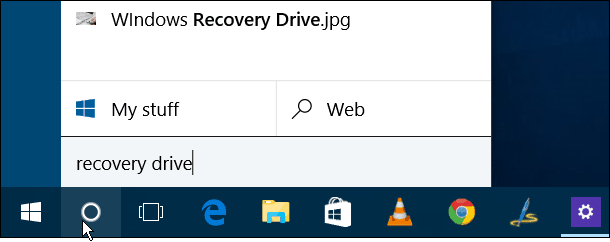
Tai paleis vedlį, kad būtų sukurtas atkūrimo diskas. Įsitikinkite, kad „Kurkite sistemos failų atsarginę kopiją atkūrimo diske “ yra pažymėtas ir spustelėkite Pirmyn.
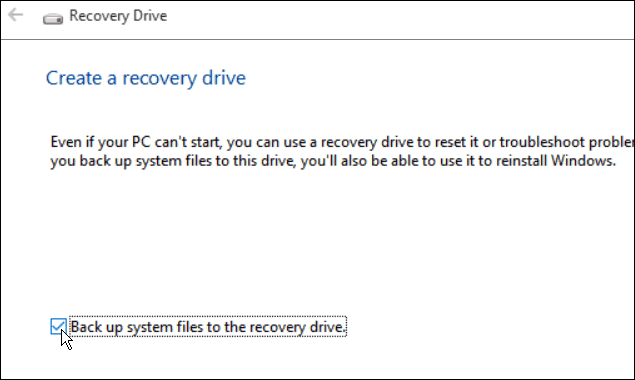
Dabar pasirinkite „flash drive“, kurią norite naudoti atkūrimui, ir spustelėkite Pirmyn.
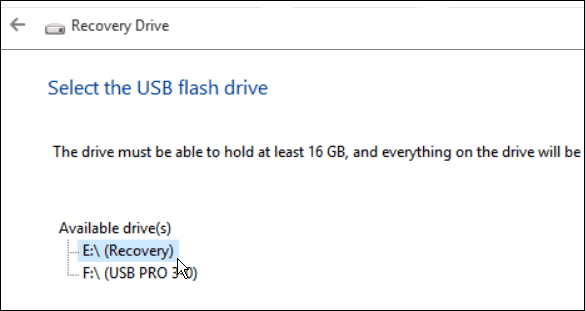
Kitame ekrane spustelėkite Sukurti, kad pradėtumėte atkūrimo disko kūrimo procesą; tai turėtų užtrukti kelias minutes. Atminkite, kad tai ištrina visus disko duomenis.
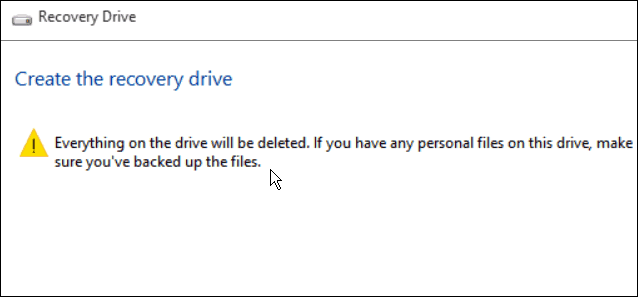
Atminkite, kad visi disko duomenys bus ištrinti.
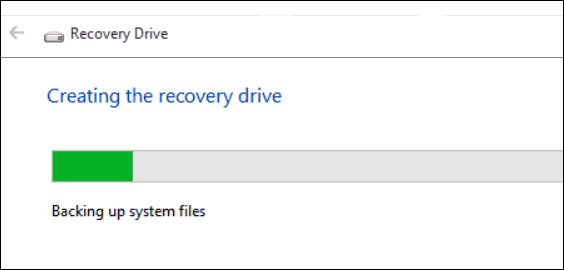
Viskas! Dabar būtinai padėkite diską saugioje vietoje, kad prireikus galėtumėte juo naudotis ateityje.
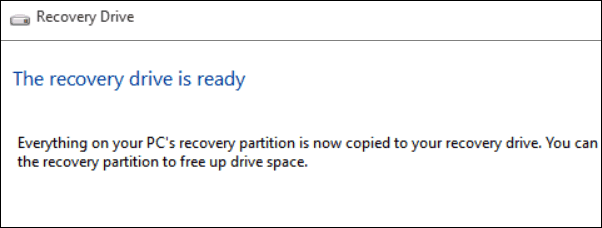
Išplėstinės įkrovos parinktys
Jei dėl kokių nors priežasčių negalite paleisti „Windows 10“, galite įkelti iš atkūrimo disko ir gaus išplėstinių parinkčių meniu, padėsiantį išspręsti problemą ir sutvarkyti jūsų sistemą bei bėgimas.
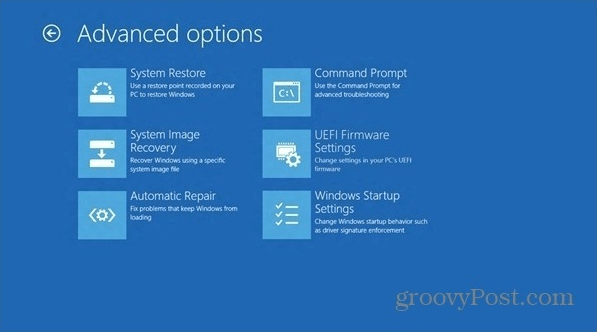
Norėdami sužinoti daugiau apie naująją „Microsoft“ operacinę sistemą, būtinai apsilankykite mūsų svetainėje visas „Windows 10“ straipsnių archyvas. Be to, jei norite gauti daugiau pagalbos dėl sistemos sukūrimo ir veikimo, ir apskritai apie „Windows 10“ diskusiją, prisijunkite prie „Windows 10“ forumai.



